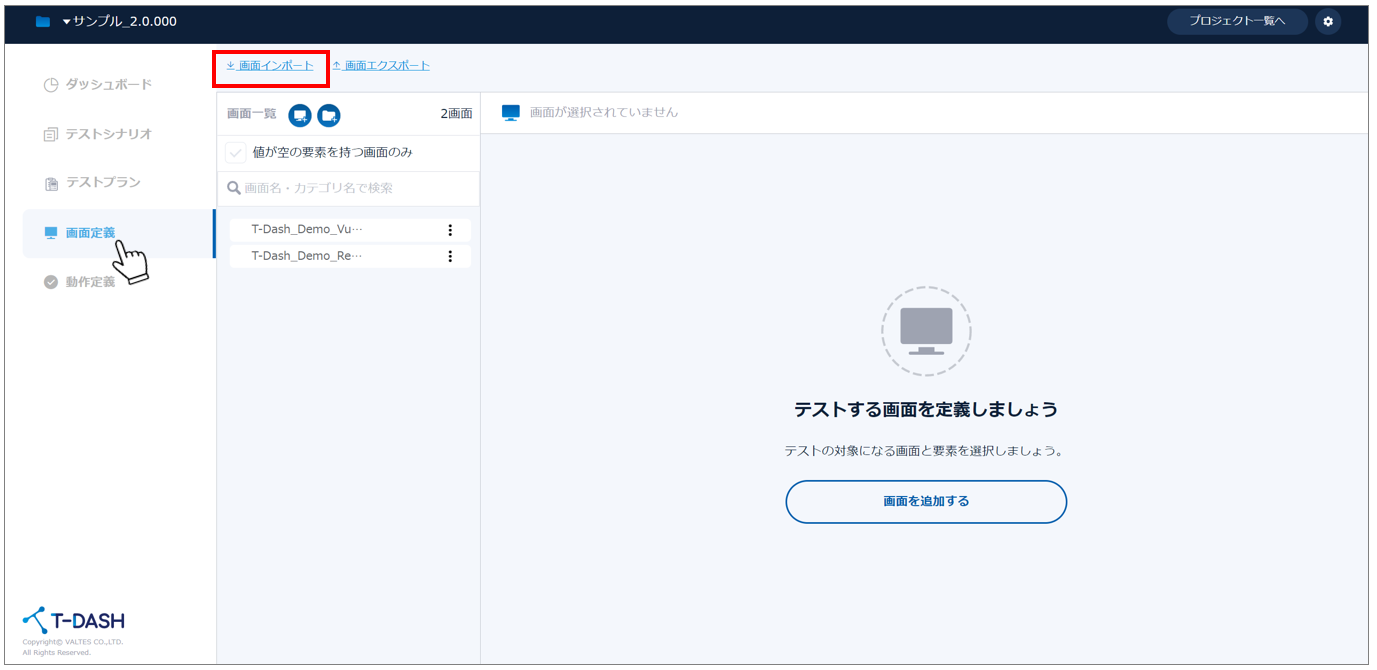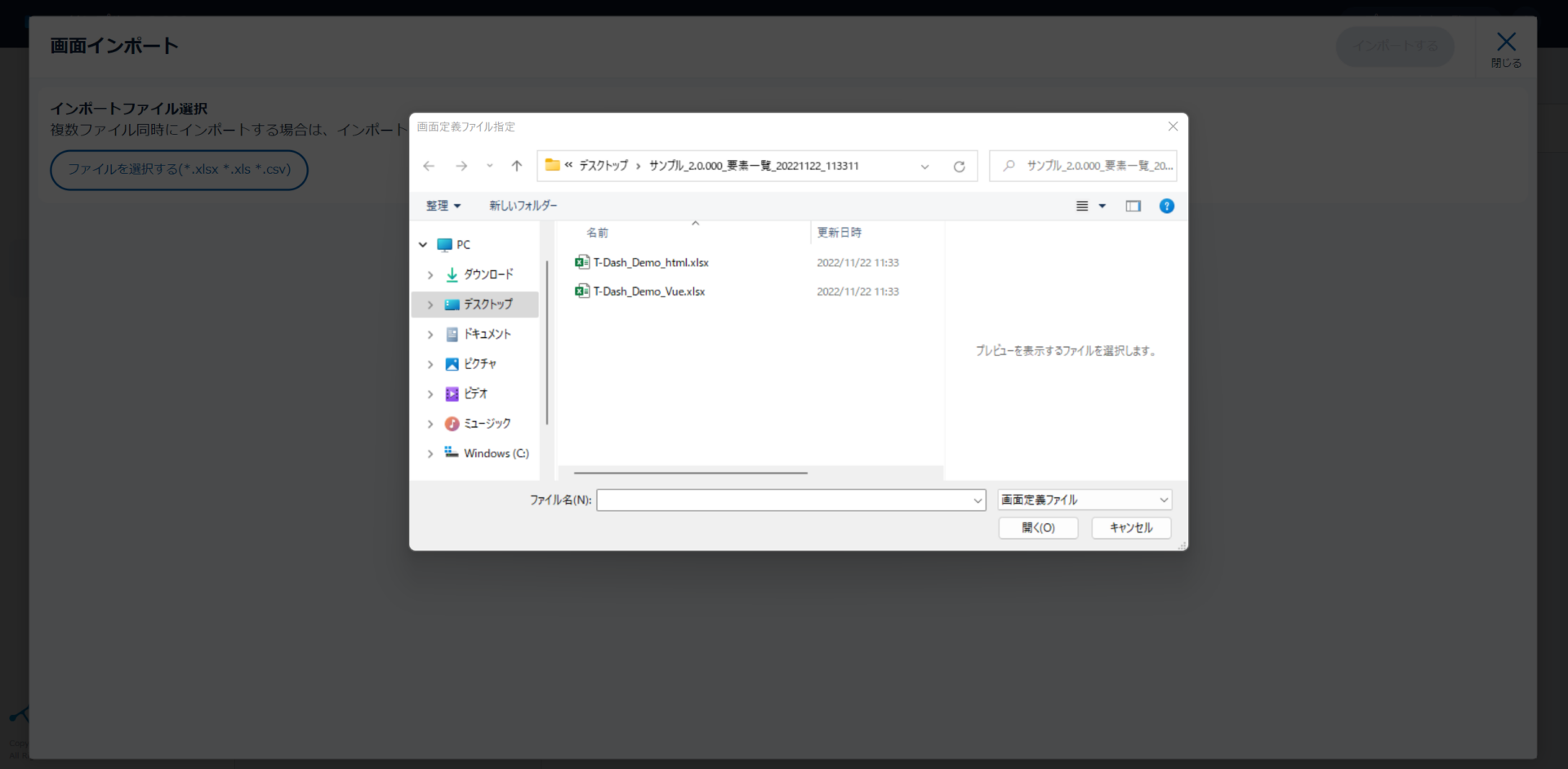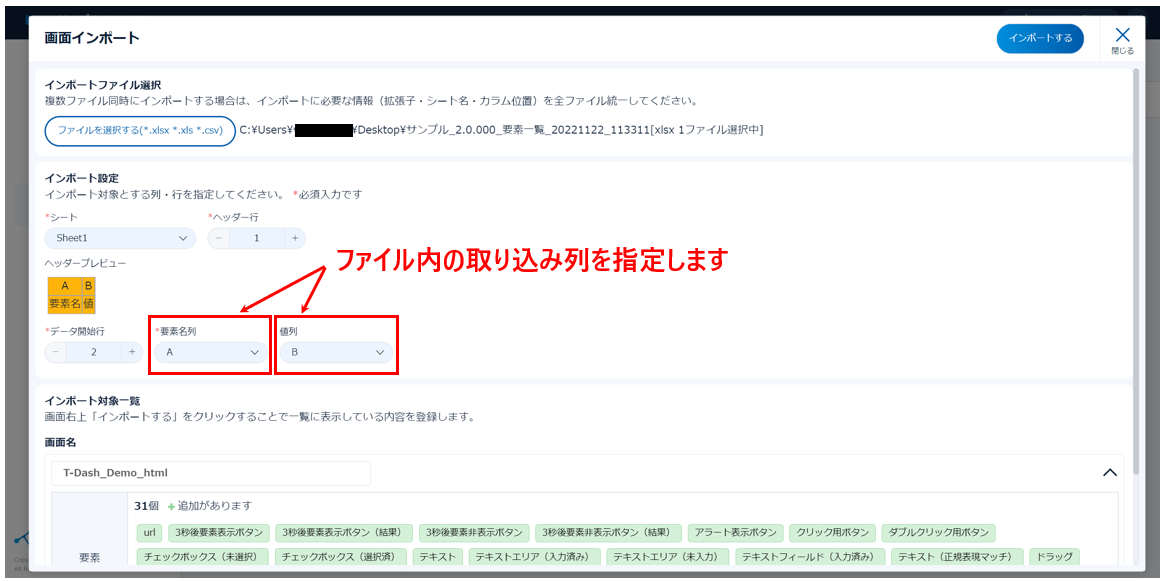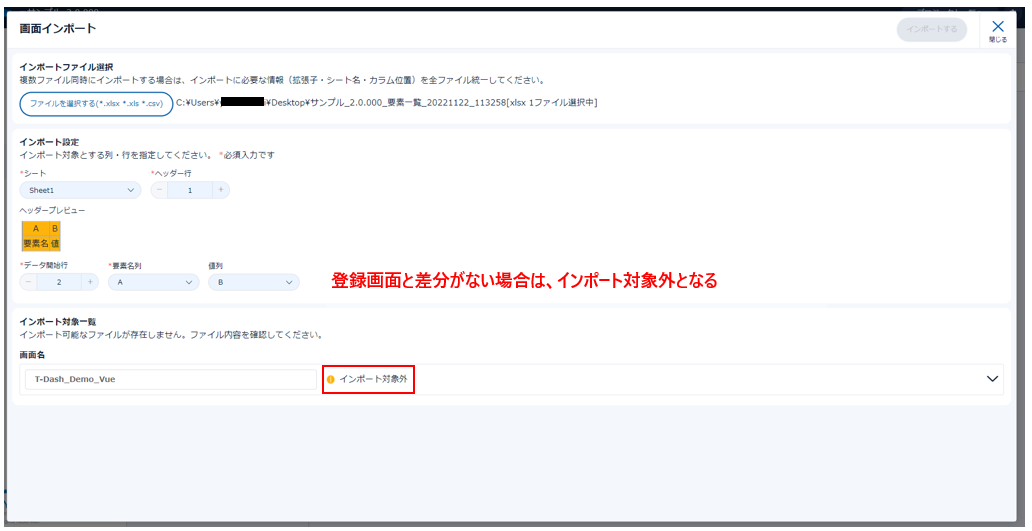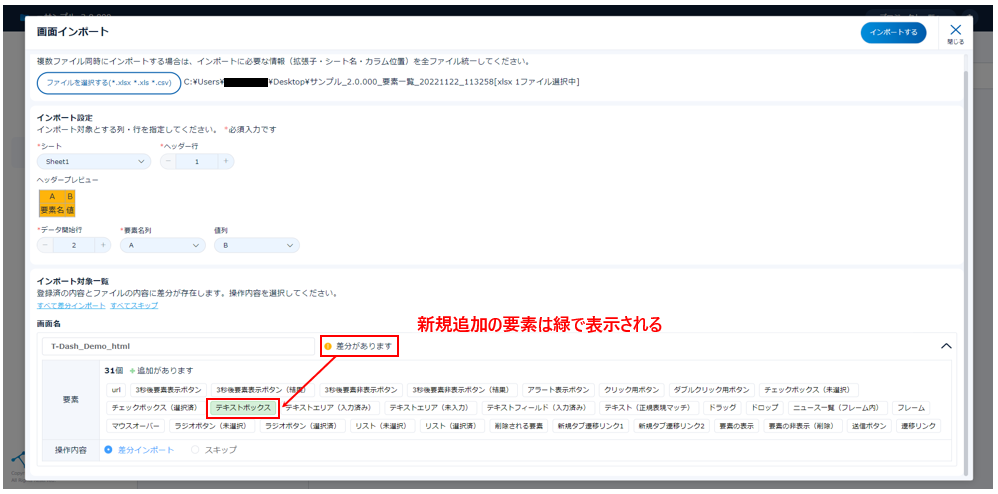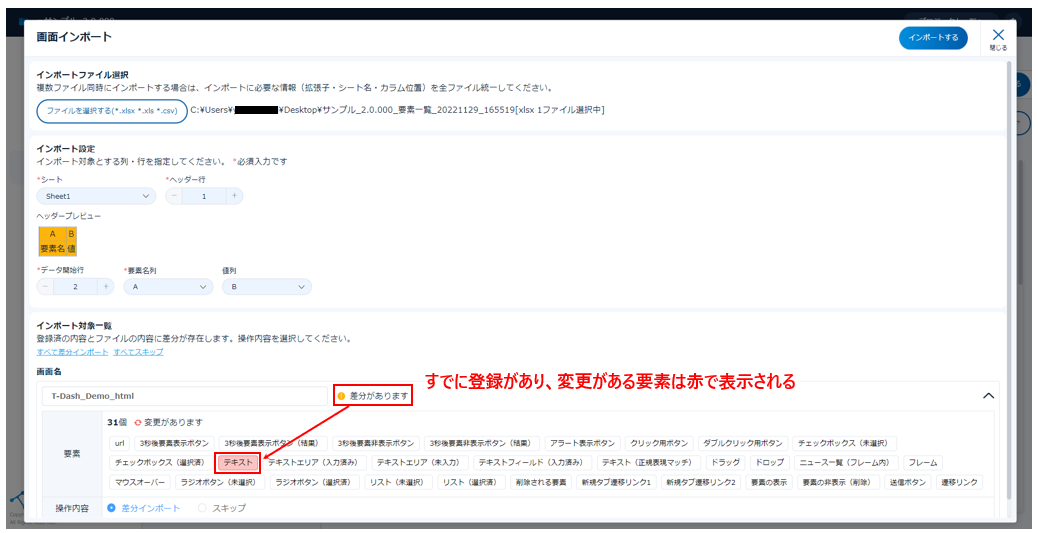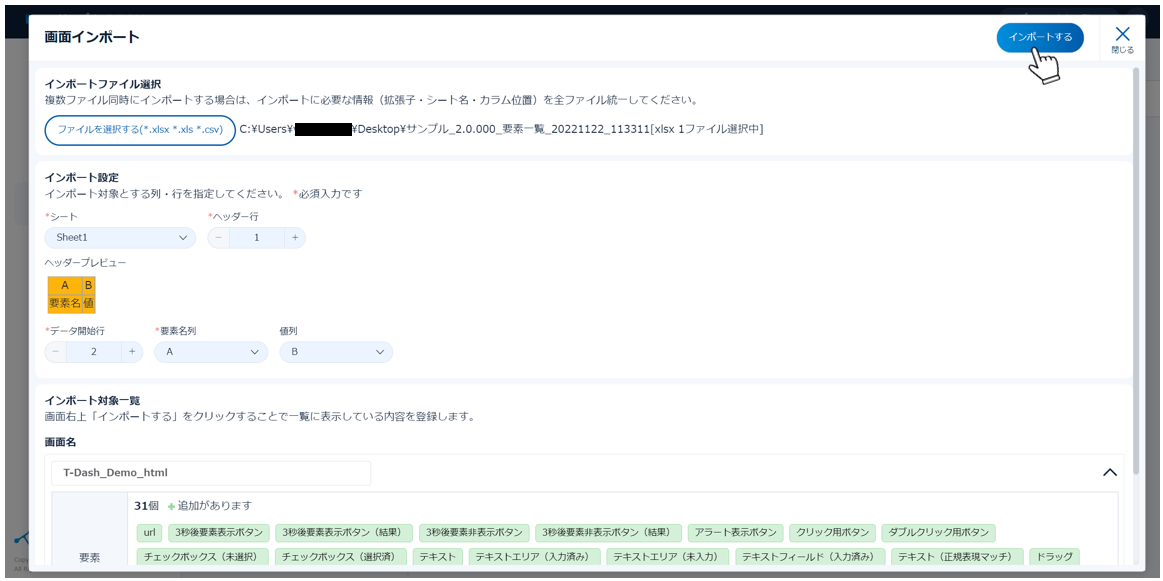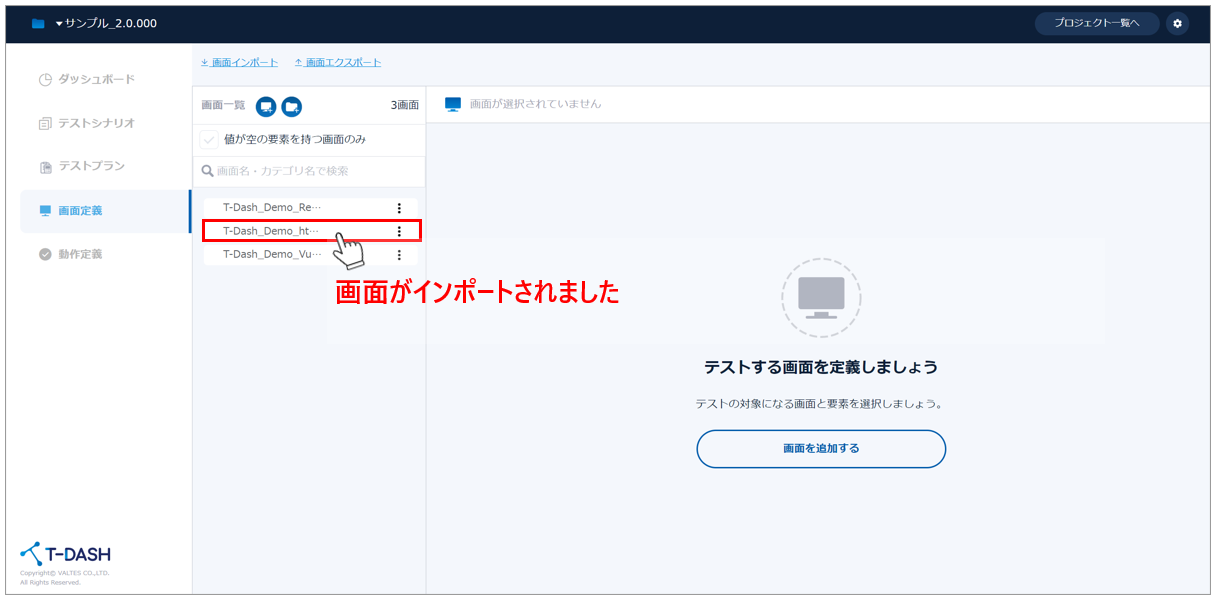画面定義をインポートしよう
はじめに
登録した画面はCSVファイルまたは、Excelファイルにして「エクスポート(書き出し)」できます。
また、書き出したCSVファイルまたは、Excelファイルを他のプロジェクトで「インポート(読み込み)」も可能です。
本ページでは、画面のインポート方法について説明します。
ゴール
・フォーマットに則った画面ファイルをインポートすることができる
・他で出力した画面ファイルをインポートすることができる
前提
・インポート対象ファイルがPC上に保存されていること
詳細
- サイドメニューから画面定義を選択、「画面インポート」をクリックします

- 画面インポート画面にて「ファイルを選択する(*.xlsx *xls *.csv)」ボタンをクリックします

- ファイル選択ダイアログにて、インポートファイルを選択します
インポートは複数ファイルを選択できます。
- 画面インポート画面にて、選択したファイルの紐づけを行います

(紐づけした結果)


- (インポート可能な状態になると活性化する)「インポートする」ボタンをクリックします

- 画面一覧にインポートした画面が表示されます

Tips
画面インポート時に複数ファイルを指定する場合は、ファイルは自動ソートされ、インポートされます。
想定した順番で画面インポート/表示させたい場合は、ファイル名の頭に数字をつけるなどしてインポートしてください。